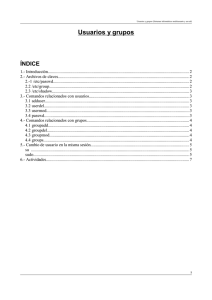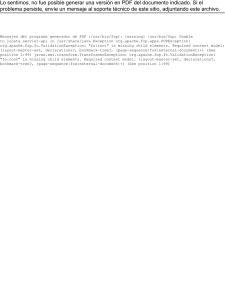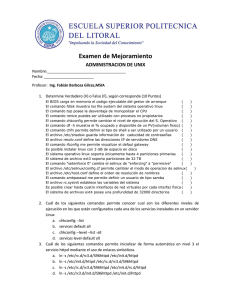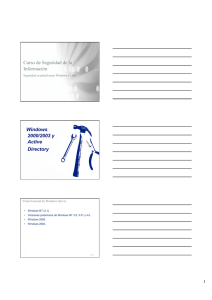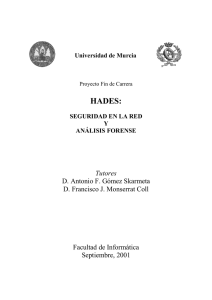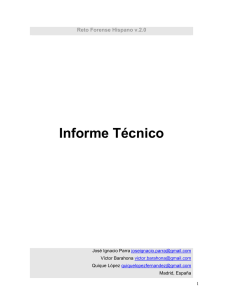y activarás el usuario root. P
Anuncio
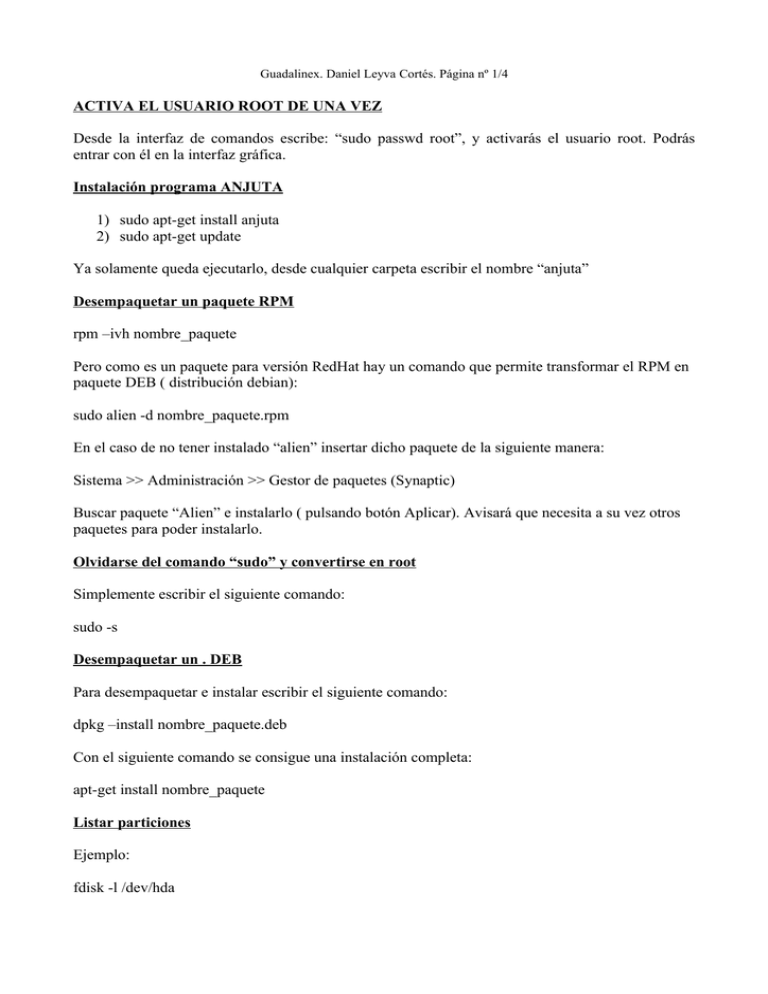
Guadalinex. Daniel Leyva Cortés. Página nº 1/4 ACTIVA EL USUARIO ROOT DE UNA VEZ Desde la interfaz de comandos escribe: “sudo passwd root”, y activarás el usuario root. Podrás entrar con él en la interfaz gráfica. Instalación programa ANJUTA 1) sudo apt-get install anjuta 2) sudo apt-get update Ya solamente queda ejecutarlo, desde cualquier carpeta escribir el nombre “anjuta” Desempaquetar un paquete RPM rpm –ivh nombre_paquete Pero como es un paquete para versión RedHat hay un comando que permite transformar el RPM en paquete DEB ( distribución debian): sudo alien -d nombre_paquete.rpm En el caso de no tener instalado “alien” insertar dicho paquete de la siguiente manera: Sistema >> Administración >> Gestor de paquetes (Synaptic) Buscar paquete “Alien” e instalarlo ( pulsando botón Aplicar). Avisará que necesita a su vez otros paquetes para poder instalarlo. Olvidarse del comando “sudo” y convertirse en root Simplemente escribir el siguiente comando: sudo -s Desempaquetar un . DEB Para desempaquetar e instalar escribir el siguiente comando: dpkg –install nombre_paquete.deb Con el siguiente comando se consigue una instalación completa: apt-get install nombre_paquete Listar particiones Ejemplo: fdisk -l /dev/hda Guadalinex. Daniel Leyva Cortés. Página nº 2/4 Montar particiones NTFS Ejemplo de montaje: mount /dev/hda1 /mnt/windows -t ntfs -r Para desmontar: umount /dev/hda1 Formato compresión BZIP2 bzip2 nombre_fichero.............. Compresión de fichero bunzip2 nombre_fichero.bz2......... Descompresión fichero Formato TAR tar xvf nombre_fichero.tar ............... Descompresión fichero Formato tar-gzip tar xzvf fichero.tar.gz .......................Descompresión fichero Instalación general de un programa 1) ./configure.... Ejecuta un script llamado configure el cual se encuentra en el mismo directorio. 2) make 3) make install Activar Escritorio remoto, el resto de ordenadores puedan ver el escritorio de un ordenador específico En el ordenador del profesor Activar la Aplicación: Sistema>>Preferencias>>Escritorio Remoto En cada ordenador que se quiera conectar tendrá que escribir en la terminal de comandos: vncviewer 192.168.1.50 (De todas formas en el ordenador servidor te indica el comando que tenéis que introducir en cada máquina cliente) Es la dirección IP del ordenador del profesor Activar acceso Root Modificar la entrada “root” del archivo “/etc/shadow” eliminado el asterisco de esa línea. Entrar como root en el terminal y asignarle una contraseña mediante el comando “passwd”. Si queremos activar root para la interfaz gráfica ejecutar “Sistema>>Administración>>Configuración de la pantalla de entrada>>Pestaña “Seguridad”. Activar “Permitir al administrador entrar con GDM” Al final llevar una ofrenda a la VIRGEN DE CONSOLACIÓN de Utrera Guadalinex. Daniel Leyva Cortés. Página nº 3/4 CONFIGURAR TARJETA DE VÍDEO 1) 2) 3) 4) 5) 6) sudo -s dpkg-reconfigure xserver-xorg Elegir VESA dexconf Reiniciar sistema Si se su tarjeta gráfica es compatible con la detectada no seguir los siguientes puntos, en caso contrario proceder a realizar los siguientes puntos. 7) dpkg-reconfigure xserver-xorg 8) Seleccionar la tarjeta gráfica. 1. ¿Qué tarjeta gráfica tenemos?. Pues muy sencillo comando “lspci”, el cual devuelve los dispositivos pci que estén conectados. 2. Si por ejemplo es la i810 seleccionarla luego en la lista NAUTILUS COMO ROOT Si quieres moverte por el Nautilus como usuario root escribir en la interfaz de comandos la orden “sudo nautilus” CLAVE POR DEFECTO DE ROOT La clave por defecto del root en Guadalinex es: mAK0Lusaqa (la cuarta letra es un cero) “passwd -s” permite modificar la contraseña Si no funciona lo anterior se puede usar el CD de instalación Live. Se abre una sesión en el escritorio y a continuación seguir los siguientes pasos: 1) 2) 3) 4) “/sbin/fdisk -l” Con este comando se averigua en qué partición está instalado Linux “mount /dev/hda2 /mnt” siendo “hda2” la partición donde esté instalado Linux /usr/sbin/chroot /mnt” passwd SE HA ELIMINADO EL BOTÓN DE APAGAR 1) Añadir al panel un lanzador 2) Comando lanzador “/usr/local/sbin/turnoff” COMPILACIÓN/INSTALACIÓN APACHE 1) Descargar de la página web indicada. Escoger http://httpd.apache.org/download.cgi Unix Source 2) Descomprimir el archivo tar xvfz httpd_2_1_NN.tar.gz 3) Ejecutar el script configure ./configure –prefix=PREFIX 4) Compilar make Guadalinex. Daniel Leyva Cortés. Página nº 4/4 5) Actuar como root sudo -s 6) Instalar make install 7) Personalizar vi PREFIX/conf/httpd.conf 8) Comprobar que instalación funciona PREFIX/bin/apachectl start PREFIX=Ruta del Apache, generalmente /usr/local/apache2 INICIAR APACHE /usr/local/bin/apachectl start Puede ocurrir que indique que la dirección y puerto 80 están ya usados, solución: fuser 80/tcp ( Devolverá proceso que estén usando el puerto 80). Ejemplo: root@reanimator:/usr/local/apache2/bin# fuser 80/tcp 80/tcp: 32332 32333 32334 32335 32336 32337 32372 Por tanto habría que hacer un kill por cada proceso “kill -n 9 número_proceso” Una vez matados todos los procesos: ./apachectl start PARAR APACHE apachectl -k stop REINICIAR APACHE apachectl -k restart Cambiando el archivo que se abrirá por defecto cuando se encuentre en una carpeta En el siguiente archivo: /usr/local/apache2/conf/httpd.conf En </Directory> <IfModule...> Directory nombre_archivo.html